- Müəllif Abigail Brown [email protected].
- Public 2024-01-07 19:00.
- Son dəyişdirildi 2025-01-24 12:02.
Apple OS X Lion (10.7) üçün quraşdırma prosesini əməliyyat sisteminin əvvəlki versiyalarından bir qədər fərqli etdi. Hətta fərqlərə baxmayaraq, siz hələ də daxili diskdə, bölmədə və ya xarici diskdə Lion-un təmiz quraşdırmasını yarada bilərsiniz.
Bu məqalə OS X Lion (10.7)-nin Mac-da və ya xarici diskdə diskə və ya bölməyə quraşdırılmasına baxır.
Mac istifadəçiləri həmçinin Lion quraşdırılmış yüklənə bilən USB fləş disk yarada bilər və bu fövqəladə hallarda istifadə etmək üçün əlverişlidir.
Lion quraşdırmaq üçün nə lazımdır
Aslanı Apple Store-dan onlayn alın. Siz adətən bir gün ərzində Mac App Store üçün məzmun kodu alırsınız. Quraşdırıcını endirdikdən sonra onu minimum aparat tələblərinə cavab verən istənilən Mac-a köçürün və Lion-u quraşdırın. Lion quraşdırıcısı Proqramlar qovluğuna endirilir və onun ölçüsü 4 GB-dan azdır. Sistem tələbləri bunlardır:
- Intel Core 2 Duo, i3, i5, Core i7 və ya Xeon prosessor
- Mac OS X Snow Leopard v10.6.6 və ya daha yeni versiya (v10.6.8 tövsiyə olunur)
- 7 GB boş sabit disk sahəsi
- 2 GB RAM
Siz Lion-u SSD-lər daxil olmaqla istənilən daxili diskə quraşdıra bilərsiniz. Həmçinin, siz Lion-u Mac-a USB 2.x, USB 3, FireWire 400/800 və ya Thunderbolt vasitəsilə qoşulmuş istənilən xarici diskə quraşdıra bilərsiniz. eSATA əsaslı xarici disk yəqin ki, yüklənə bilən quraşdırma yeri kimi işləməyəcək, çünki əksər əlavə eSATA nəzarətçiləri OS X-in yüklənməsini dəstəkləmir.
Lion Recovery bölməsi 650 MB boş yer tutur. Lion quraşdırıcısı biri Lion üçün, digəri isə bərpa alətləri üçün iki bölmə yaradır. Bərpa bölməsindən sürücüləri təmir etmək, icazələri düzəltmək və sürücüləri formatlaşdırmaq üçün istifadə edə bilərsiniz, həmçinin lazım olduqda Lion-u yenidən quraşdıra bilərsiniz. Bərpa bölməsinə Disk Utiliti ilə yüklənə bilən sistem daxildir.
Təmiz Quraşdırma Hazırlığı
Lion-un təmiz quraşdırılmasını həyata keçirmək üçün sizdə GUID Bölmə Cədvəlindən istifadə edən və Mac OS X Genişləndirilmiş (Journaled) fayl sistemi ilə formatlanmış disk və ya bölməniz olmalıdır. Hədəf həcmi ən yaxşı halda silinməlidir; ən azı heç bir OS X sistemini ehtiva etməməlidir.
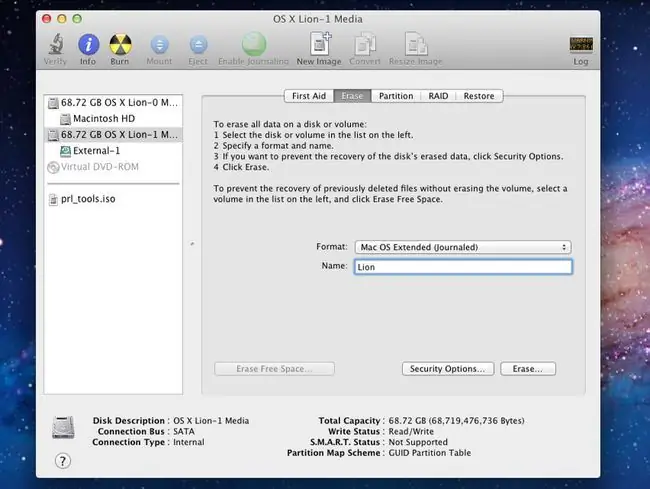
OS X quraşdırıcılarının əvvəlki versiyaları ilə quraşdırma prosesinin bir hissəsi kimi hədəf diski silə bilərsiniz. Lion quraşdırıcısı ilə təmiz quraşdırmanın iki üsulu var. Bir üsul sizdən yüklənə bilən Lion quraşdırma DVD-si yaratmağınızı tələb edir, ikincisi isə Mac App Store-dan endirdiyiniz Lion quraşdırıcısından istifadə edərək təmiz quraşdırma həyata keçirməyə imkan verir.
İki üsul arasındakı fərq ondan ibarətdir ki, Lion quraşdırıcısını birbaşa istifadə etmək üçün quraşdırıcını işə salmazdan əvvəl silə biləcəyiniz sürücü və ya bölməniz olmalıdır. Yüklənə bilən Lion quraşdırma DVD-sindən istifadə quraşdırma prosesinin bir hissəsi kimi diski və ya bölməni silməyə imkan verir.
Cari başlanğıc diskinizi təmiz quraşdırma üçün hədəf kimi istifadə etmək istəyirsinizsə, yüklənə bilən Lion quraşdırma DVD metodundan istifadə etməlisiniz.
Əgər cari başlanğıc diskinizdən başqa diskdə Lion-un təmiz quraşdırılmasını həyata keçirəcəksinizsə, o zaman davam etməyə hazırsınız.
Yedəkləmə həyata keçirin
Lion quraşdırma prosesinə başlamazdan əvvəl mövcud OS X sisteminizin və istifadəçi məlumatlarınızın ehtiyat nüsxəsini çıxarın. Ayrı bir diskdə və ya bölmədə təmiz quraşdırmanın həyata keçirilməsi cari sisteminizdə heç bir məlumat itkisinə səbəb olmamalıdır, lakin qəribə hadisələr baş verib və buna hazır olmaq yaxşıdır.
Minimum olaraq cari ehtiyat nüsxənizin olduğundan əmin olun. Daha çox qorunma üçün cari başlanğıc diskinizin yüklənə bilən klonunu yaradın.
Carbon Copy Cloner istifadə edirsinizsə, proqramın OS X Snow Leopard və Lion ilə işləyən versiyasını endirə bilərsiniz.
Təyinat Diskini Formatlayın
Lion quraşdırma prosesinə başlamazdan əvvəl hədəf diski silməlisiniz. Unutmayın ki, Lion quraşdırıcısını Mac App Store-dan endirilmiş şəkildə istifadə etmək üçün quraşdırıcını işə salmaq üçün sizdə OS X-in işləyən nüsxəsi olmalıdır. Lazımi yer yaratmaq üçün mövcud bölmələrə quraşdırmaq və ya onların ölçüsünü dəyişmək üçün yeni bölmə yaratmalı ola bilərsiniz.
Sürücü bölmələrini əlavə etmək, formatlamaq və ya ölçüsünü dəyişmək üçün Disk Utility-dən istifadə edə bilərsiniz.
OS X Lion Quraşdırıcısından istifadə edin
Lion quraşdırıcısına başlamazdan əvvəl Mac-da hazırda işləyən bütün digər proqramları bağlayın.
Lion quraşdırıcı Proqramlar qovluğunda yerləşir və faylın adı Mac OS X Lion Quraşdırılmasıdır. Mac App Store-dan endirmə prosesi həmçinin Dock-da Mac OS X Lion Quraşdırma ikonasını yaratdı.
-
Başlamaq üçün Lion quraşdırıcısı Dok ikonasına klikləyin (və ya Proqramlar qovluğunda Mac OS X Lion quraşdırın proqramına iki dəfə klikləyin) Lion quraşdırma prosesi.

Image - Açılan pəncərədə Davam et üzərinə klikləyin.
- İstifadə şərtləri arasında sürüşdürün və Razıyam üzərinə klikləyin.
- Lion quraşdırıcısı cari başlanğıc diskində Lion quraşdırmaq istədiyinizi güman edir. Fərqli hədəf diski seçmək üçün Bütün Diskləri Göstər üzərinə klikləyin və siyahıdan hədəf diski - əvvəllər sildiyiniz diski seçin.
-
Hədəf disk vurğulanmış halda Quraşdır üzərinə klikləyin.

Image - Quraşdırma prosesinə başlamaq üçün admin istifadəçi adınızı və parolunuzu daxil edin və OK üzərinə klikləyin.
- Lion quraşdırıcısı lazımi faylları hədəf diskə kopyalayana qədər gözləyin. Kopyalama başa çatdıqda, sizdən Mac-ı yenidən başlatmağınız təklif olunur. Yenidən başladın üzərinə klikləyin.
Mac yenidən başladıqdan sonra quraşdırma prosesi davam edir. Quraşdırmanı tamamlamaq üçün lazım olan vaxtın təxmini ilə birlikdə tərəqqi çubuğu göstərilir. Quraşdırma sürəti 10 ilə 30 dəqiqə arasında dəyişir.
Mac-a qoşulmuş bir neçə displeyiniz varsa, Lion quraşdırma prosesinə başlamazdan əvvəl onların hamısını yandırın. Quraşdırıcı tərəqqi çubuğunu adi əsas ekranınızdan başqa displeydə göstərə bilər; bu displey açıq deyilsə, nə baş verdiyini düşünəcəksiniz.
OS X Lion Quraşdırma Köməkçisi
OS X Lion-un quraşdırılması tamamlandıqda, Mac Lion üçün qeydiyyat və quraşdırma prosesinin başlanğıcını qeyd edən Xoş gəldiniz pəncərəsini göstərir.
OS X Lion Quraşdırma Köməkçisi sizə admin hesabı qurmaq və qeydiyyatdan keçmək üçün lazım olan müxtəlif addımlar vasitəsilə yol göstərir. Buraya dərsliklər də daxildir.
- Xoş gəldiniz pəncərəsində Mac-dan istifadə etdiyiniz ölkəni və ya bölgəni seçin və Davam et üzərinə klikləyin.
- Sizinkinə uyğun klaviatura üslubunu seçin.
- Davam et üzərinə klikləyin.
Miqrasiya köməkçisi
Bu, OS X Lion-un təmiz quraşdırması olduğuna görə, başqa Mac, PC, Time Machine və ya Mac-dakı başqa disk və ya bölmədən məlumat ötürmək üçün Miqrasiya Köməkçisindən istifadə edə bilərsiniz.
Lakin bu nöqtədə Miqrasiya Köməkçisindən istifadə etməmək, əvəzinə Lion-un təmiz quraşdırılmasına üstünlük vermək daha yaxşıdır. Lion-un quraşdırıldığını və düzgün işlədiyini bildikdən sonra Lion diskinə lazım olan istifadəçi məlumatlarını köçürmək üçün Lion quraşdırmasından Miqrasiya Köməkçisini işə salın. Siz Miqrasiya Köməkçisini Proqramlar qovluğunun içərisindəki Utilities qovluğunda tapa bilərsiniz.
Seçin İndi köçürmə və Davam et üzərinə klikləyin.
Könüllü Qeydiyyat
Qeydiyyat isteğe bağlıdır. İstəyirsinizsə, növbəti iki ekrana klikləyə bilərsiniz. Qeydiyyat məlumatlarını doldursanız, Lion-da istifadə etdiyiniz bəzi proqramlar müvafiq məlumatlarla əvvəlcədən doldurulur. Xüsusilə, Poçt və Ünvan Kitabı sizin əsas e-poçt hesabı məlumatınızı qismən quraşdırıb və Ünvan Kitabında şəxsi girişiniz artıq yaradılıb.
Apple hesab məlumatınızı daxil edin və məlumat tələb edən pəncərəni açmaq üçün Davam et klikləyin. Onu daxil etməyiniz tələb olunmur. Bitirdikdə və ya qeydiyyatdan keçmək istəmirsinizsə, Davam et üzərinə klikləyin.
Administrator Hesabı qurun
Lion ən azı bir administrator hesabının qurulmasını tələb edir. Siz Lion təsərrüfat işləri ilə bağlı əksər tapşırıqları yerinə yetirmək, əlavə istifadəçilər yaratmaq və administrator imtiyazları tələb edən tətbiqləri quraşdırmaq üçün administrator hesabından istifadə edə bilərsiniz.
- İdarəçi hesabının adı tələb edildikdə, adınızı daxil edin.
- İdarəçi hesabı və hesabın əsas kataloqunun adı üçün istifadə olunan qısayol adı olan qısa adınızı daxil edin. Qısa adlar dəyişdirilə bilməz, ona görə də daxil etdiyiniz addan razı qaldığınızdan əmin olun. Uzun müddət onunla yaşayacaqsınız.
- Tələb olunan əlavə məlumatla birlikdə istifadə etmək istədiyiniz parolu daxil edin və sonra Davam et klikləyin.
- Siz şəkil və ya şəkli yaratdığınız hesabla əlaqələndirə bilərsiniz. Mac-a qoşulmuş veb kameranız varsa, istifadə etmək üçün öz şəklinizi çəkə bilərsiniz. Siz həmçinin Lion-da artıq quraşdırılmış bir çox şəkillərdən birini seçə bilərsiniz. Seçiminizi edin və Davam et üzərinə klikləyin.
Sürüşməyi Öyrənmək
Lion Quraşdırma Köməkçisi az qala hazırdır. Son addım Lion-da yeni toxunma əsaslı jest sistemindən necə istifadə edəcəyinizi göstərir. Sizdə olan toxunma əsaslı daxiletmə qurğusunun növündən (Sehrli Siçan, Sehrli Trackpad və ya inteqrasiya edilmiş trackpad) asılı olaraq sürüşdürmənin təsvirini görürsünüz. Mətn sahəsində aşağı sürüşdürmək üçün təlimatlara əməl edin və Mac OS X Lion istifadə etməyə başlayın düyməsini basın.
Bir Daha Bir Şey
Lion-u kəşf etməyə başlaya bilərsiniz, lakin yola düşməzdən əvvəl Mac-inizin ən yaxşı şəkildə yerinə yetirməsi üçün lazım ola biləcək bütün ən son yamaqlara, cihaz sürücülərinə və digər gizli yaxşılıqlara sahib olduğunuzdan əmin olmaq üçün Proqram Yeniləmə xidmətindən istifadə edin. Apple menyusundan Proqram Yeniləmə seçin və sonra ekrandakı təlimatlara əməl edin.






